 小米路由器R2D固件官方版是一款为小米路由器推出的刷机更新固件,小米路由器R2D固件最新版优化了Wifi能力,同时修复了系统中的一些小问题,小米路由器R2D固件还提升了系统的稳定性和安全性,如果你的路由器出现了一些小问题,可以通过这个固件来更新下系统。
小米路由器R2D固件官方版是一款为小米路由器推出的刷机更新固件,小米路由器R2D固件最新版优化了Wifi能力,同时修复了系统中的一些小问题,小米路由器R2D固件还提升了系统的稳定性和安全性,如果你的路由器出现了一些小问题,可以通过这个固件来更新下系统。
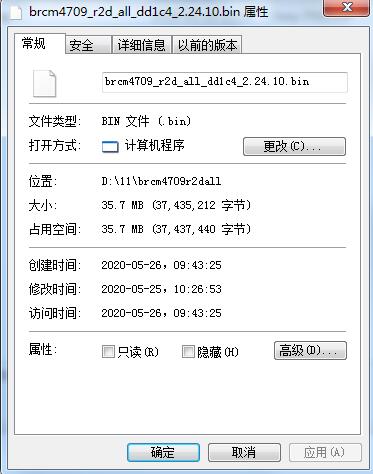
刷机说明
1、小米路由器R2D固件官方版,准备一个系统格式为FAT或FAT32的U盘;
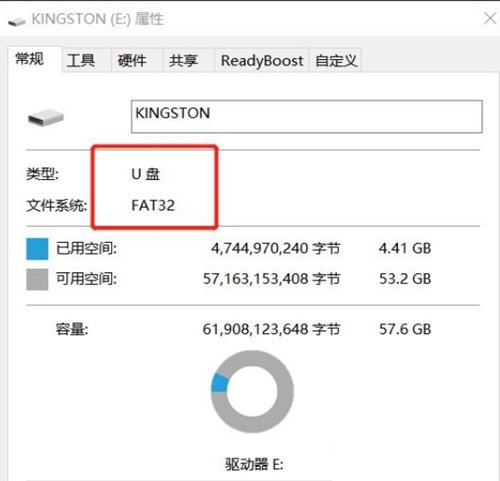
重要的事情再说三遍:U盘刷机会清空硬盘上的数据!会清空硬盘上的数据!!会清空硬盘上的数据!!!
2、将下载好的ROM包放到U盘的根目录下,并命名为“miwifi.bin”;
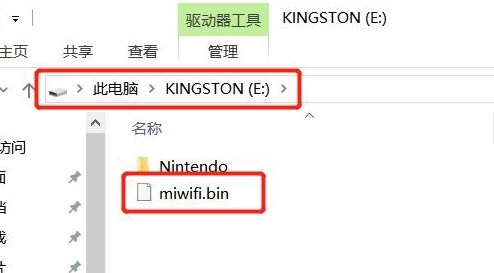
3、对于指示灯为红色闪烁或者红色常亮的情况,直接将U盘插入路由器的USB接口,用细长的工具按住reset,待路由器指示灯变为黄灯闪烁时,松开reset;对于指示灯为其他状态的情况,需要先断开路由器的电源后,将U盘插入路由器的USB接口,用细长的工具按住reset,接通电源,待路由器指示灯变为黄灯闪烁时,松开reset
4、大约3-5分钟后,指示灯变成黄色常亮状态时可以拔掉U盘,此时刷机已经完成正在重启,稍等片刻路由器指示灯变蓝就可以正常使用了。
如果在刷机过程中,指示灯黄灯闪烁几秒后变为黄灯常亮状态,说明此次U盘刷机过程失败,请检查以上的刷机过程并重新进行刷机操作。
注:全新小米路由器硬盘版(R2D)进行U盘刷机时,使用普通的ROM包不会清除掉硬盘上的数据,因此,直接使用对应的ROM包即可。
常见问题
1、小米路由器R2D固件官方版路由器指示灯显示为红色常亮
此时,路由器已经遇到严重问题导致AB+安全恢复系统均无法启动。
对于小米路由器硬盘版(R1D)、小米路由器mini(R1C)和全新小米路由器硬盘版(R2D)来说,这种情况下都需要通过U盘刷机来解决。如果U盘刷机无法解决,请联系售后进行返厂处理。
2、路由器指示灯显示为红色闪烁
此时,路由器由于AB系统均启动失败而进入安全恢复系统。
对于小米路由器硬盘版(R1D)来说,基础功能、无线网络仍然可以正常工作。可以连接到路由器管理后台进行

 Microsoft Toolkit v2.6B4
Microsoft Toolkit v2.6B4
 paragon ntfs for mac 中文版v15.5.102
paragon ntfs for mac 中文版v15.5.102
 360安全卫士 14.0
360安全卫士 14.0
 Crossover 官方版 v18.1.5
Crossover 官方版 v18.1.5
 Windows11 ppt 最新版 2021
Windows11 ppt 最新版 2021
 360安全浏览器 官方最新
360安全浏览器 官方最新




































